Administrator Password Recovery für Switches der Serien 300, 350, 500 und 550
Ziel
Wenn das Administratorkennwort verloren geht oder vergessen wird, können Sie das Kennwort über die Befehlszeilenschnittstelle (CLI) des Switches manuell zurücksetzen. Dies erfordert eine physische Verbindung mit dem Konsolenport des Geräts, damit der Benutzer den Switch aus- und wieder einschalten, das Startmenü aufrufen und die Kennwortwiederherstellung starten kann. Bei diesem Verfahren kann sich der Benutzer ohne Kennwortauthentifizierung beim Gerät anmelden.
In diesem Dokument wird erläutert, wie Sie das Administratorkennwort für die Switches der Serien Sx300, Sx350, SG350X, Sx500 und Sx550X wiederherstellen und konfigurieren.
Die Cisco Small Business Managed Switches der Serie 200 unterstützen die CLI nicht.
Unterstützte Geräte | Softwareversion
- Sx300-Serie | 1.4.11.5
- Sx350-Serie | 2.5.5.47
- SG350X-Serie | 2.5.5.47
- Sx500-Serie | 1.4.11.5
- Sx550X-Serie | 2.5.5.47
Das Verfahren zur Kennwortwiederherstellung ist für alle Softwareversionen identisch. Sie ist nicht von einer bestimmten Softwareversion abhängig.
Setzen Sie den Switch auf die werkseitigen Standardeinstellungen zurück.
Wenn Sie keine Konfigurationen haben, die Sie speichern müssen (oder Ihre Konfigurationen gesichert haben), können Sie ein Zurücksetzen auf die Werkseinstellungen vornehmen. Drücken Sie einfach mit einer geöffneten Büroklammer die Reset-Taste länger als 10 Sekunden. Dadurch wird der Switch auf das Standardkennwort von cisco zurückgesetzt.
Wiederherstellen des Netzwerkadministratorkennworts
Schritt 1: Zugriff auf die CLI über eine lokale Konsolenverbindung Weitere Informationen zum Zugriff auf die CLI auf diese Weise finden Sie unter Zugriff auf die CLI für 300- und 500-Switches über PuTTY Using a Console Connection.
Sie benötigen Zugriff auf die lokale Konsolenverbindung, um das Administratorkennwort wiederherzustellen. Sie können das Administratorkennwort nicht remote von einer Telnet- oder Secure Shell (SSH)-Sitzung zur Verwaltungsschnittstelle wiederherstellen.
Schritt 2: Schalten Sie den Switch aus und wieder ein, indem Sie das Netzkabel abziehen und wieder an der Rückseite des Geräts anschließen. Nach ein paar Sekunden sollte das Cisco ASCII-Logo mit einer Eingabeaufforderung angezeigt werden, um den Autoboot-Loader zu verlassen. Drücken Sie sofort Return oder Esc, um das Startmenü aufzurufen.

Ein- und Ausschalten des Konsolenkabels und Putty-Switches Wenn das Gerät in die Autoboot-Sequenz wechselt, können Sie erneut versuchen, das Startmenü aufzurufen, indem Sie das Gerät erneut ein- und ausschalten.
Das Startmenü wird angezeigt:
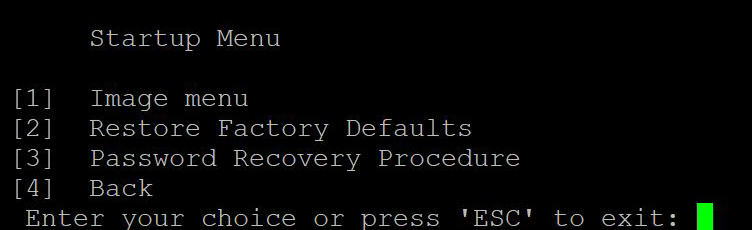
Schritt 3: Drücken Sie 3, um die Option [3] Password Recovery Procedure (Kennwortwiederherstellungsverfahren) auszuwählen. Dadurch wird das Kennwort auf null zurückgesetzt.
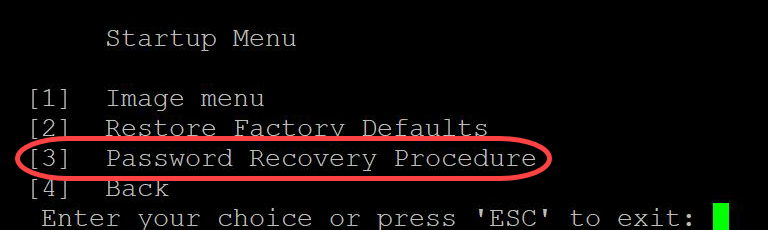
Schritt 4: Drücken Sie die Eingabetaste, um zum Startmenü zurückzukehren, und drücken Sie dann Esc, um das Menü zu verlassen. Dadurch wird die Autostart-Sequenz gestartet.

Es ist wichtig, die in den Schritten 3 und 4 erwähnte Abfolge zu befolgen.
Schritt 5: Nachdem der Switch vollständig gestartet wurde, befinden Sie sich im Kennwortwiederherstellungsmodus. Geben Sie jedoch vor dem Ändern von Benutzernamen oder Kennwörtern die folgenden Befehle ein, um zu verhindern, dass die bestehende Konfiguration auf dem Switch überschrieben wird:
Switch#enable
Switch#copy startup-config running-config

Um in der CLI Rücktaste zu verwenden, markieren Sie das gewünschte Zeichen mithilfe der Pfeiltasten, und drücken Sie dann Rücktaste, um das Zeichen zu löschen. Sie können auch die Rücktaste gedrückt halten, um Zeichen rechts neben dem hervorgehobenen Cursor dauerhaft zu löschen.
Schritt 6: Um das Administratorkennwort zu ändern, müssen Sie in den Konfigurationsmodus wechseln. Um in den Konfigurationsmodus zu wechseln, geben Sie je nach Zugriffsebene einen der folgenden Befehle ein:
Switch#Konfigurationsterminal

Schritt 7: Geben Sie den folgenden Befehl ein, um das Kennwort eines beliebigen Benutzers zu ändern:
Switch(config)#username<neuer oder früherer Benutzername> privilege 15 password <neues Kennwort>
Die Standardeinstellungen für die Passwortkomplexität setzen voraus, dass das Passwort mindestens drei Zeichenklassen enthält, z. B. Großbuchstaben, Kleinbuchstaben und Zahlen.

Der Befehl im obigen Screenshot legt das Kennwort für Benutzername1 auf Kennwort1 fest. Wenn Benutzername1 nicht als Benutzer auf dem Switch vorhanden ist, wird ein neues Benutzerkonto erstellt.
Schritt 8: Geben Sie die folgenden Befehle ein, um den Konfigurationsmodus zu beenden und in die Konfigurationsdatei zu schreiben.
Switch(config)# exit
Switch#-Schreiben

Schritt 9: Geben Sie Y ein, um die Startkonfigurationsdatei zu überschreiben.
Schritt 10: Geben Sie den folgenden Befehl ein, um das System neu zu starten, sodass Sie sich mit Ihrem neu konfigurierten Benutzernamen und Kennwort anmelden können:
Switch# neu laden

Schritt 11: Geben Sie Y ein, um fortzufahren. Das Gerät wird dann neu gestartet.

 Feedback
Feedback